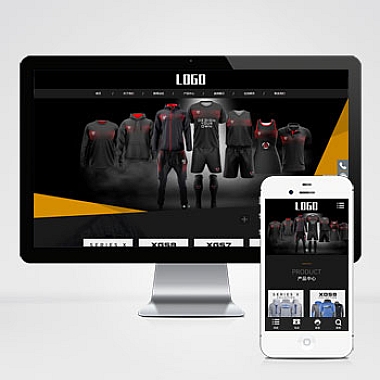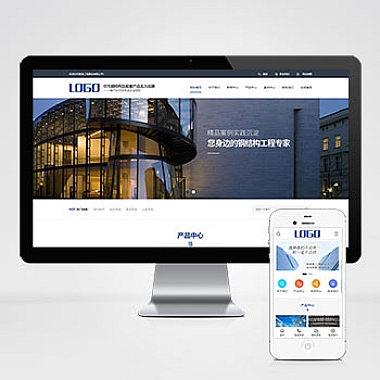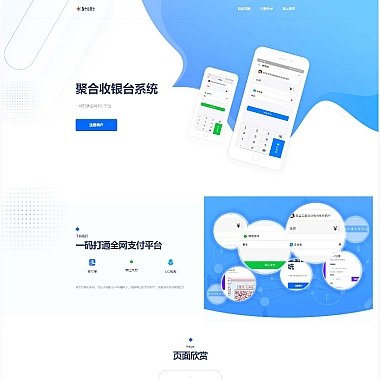《ElementUI 导航_element导航菜单的处理》
在使用ElementUI构建前端项目时,导航菜单是不可或缺的一部分。如果遇到导航菜单显示不正常、样式不符合需求或者交互逻辑有误等问题,解决方案主要是深入理解ElementUI导航菜单组件的属性和方法,并根据具体需求进行合理配置与自定义开发。
一、检查基础配置
要确保正确引入了ElementUI的导航菜单组件及相关样式。例如:
html
<!-- 引入element-ui的css -->
<link rel="stylesheet" href="https://unpkg.com/element - ui/lib/theme - chalk/index.css" rel="external nofollow" >
在Vue项目中安装并注册ElementUI后,在需要使用导航菜单的组件里:
```vue
处理中心
我的工作台
选项1
选项2
export default {
data() {
return {
activeIndex: '1'
};
},
methods: {
handleSelect(key, keyPath) {
console.log(key, keyPath);
}
}
};
</p>
<h2><h2>二、样式调整思路</h2></h2>
<h3>(一)利用内联样式或类名</h3>
<p>如果想改变菜单项的颜色等样式,可以通过给菜单项添加类名的方式。如:
```vue
处理中心
</p>
.my - menu - item {
color: red;
}
<p>(二)修改主题样式
也可以通过修改ElementUI的主题样式来全局改变导航菜单的样式。新建一个theme文件夹,在里面创建index.less文件,然后按照ElementUI官方文档的方式进行变量覆盖等操作,重新构建主题样式。
三、交互逻辑优化
当点击菜单项时可能需要跳转页面或者触发其他操作。除了上面代码中的@select事件处理函数外,还可以结合Vue Router实现页面跳转。例如:
javascript
methods: {
handleSelect(key, keyPath) {
if (key === '1') {
this.$router.push('/processCenter');
} else if (key === '2 - 1') {
// 其他操作
}
}
}
对于ElementUI导航菜单的处理,要从基础配置、样式调整和交互逻辑等多个方面综合考虑,以满足项目的实际需求。